3D CAD初心者の方でこのようなお悩みをお持ちの方、いらっしゃるのではないでしょうか
- CADを使い始めたけど3Dの作り方がわからない
- まずは簡単でもいいから3Dを作りたい
- 押し出しの使い方がわからない、どんなものかわからない
CADの操作方法を調べるのにわかりにくいマニュアルを読んだり専門書を買ったりといったことをする必要はありません
このサイトでは機械設計に10年以上携わった経験を活かして3D CAD初心者の方やこれから始める方のために3D CADの基礎知識を紹介しています
基礎知識を身につけることができればどの3D CADでもモデリングできるようになります
まずは1つのCADを使いこなせるようになることをおすすめしていますので、みなさまのCAD学習のきっかけになればとおもいます
今回は「Onshape」というCADをで3Dの基本となるスケッチを使って押し出しについて紹介します
押し出し
押し出しとはどんなものか
押し出しはスケッチを使って外径形状を線で作成し、スケッチ平面に対して垂直方向にその形を「押し出し」て立体にするものです
押し出しは簡単な操作で3Dモデルを作成することができ、一般的でよく使われるコマンドです
実際に押し出しコマンドを使ってどんなものか解説します
押し出し(サーフェス)の使い方
押し出しを使って立方体を作成してみます
3Dモデルには「ソリッド」と「サーフェス」がありますが、今回はソリッドの立方体を作成します
ソリッドとサーフェスについて詳しく知りたい方は、目次に戻ってまとめの中にある「3Dとはどんなものか」をチェックしてみてください
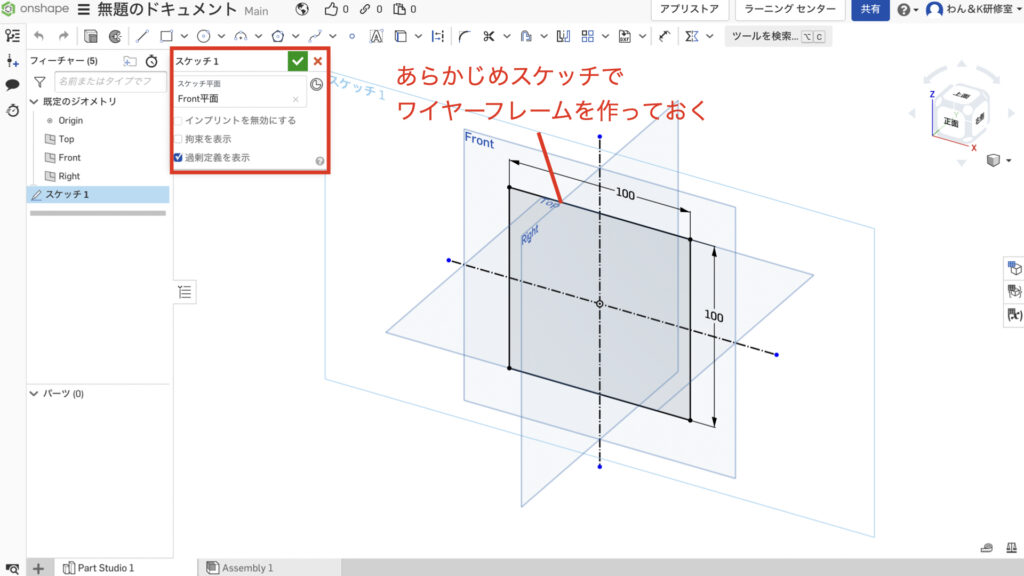
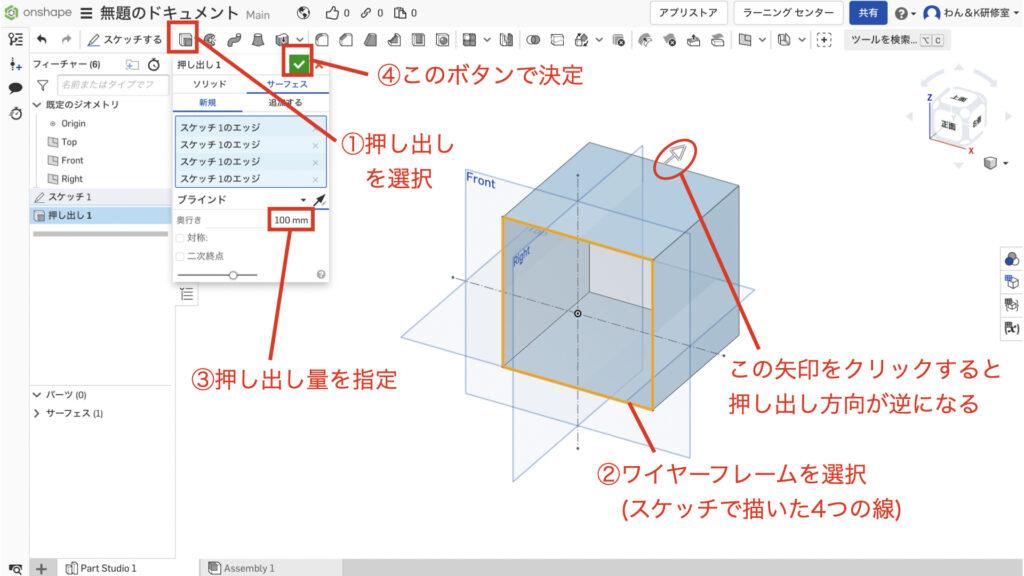
- 押し出しコマンドをクリックする
- 決定ボタンの下にある設定をサーフェスにする
- 押し出したいワイヤーフレーム(スケッチ)を選択する
- 押し出し量を入力する
- 決定ボタンをクリックする
あらかじめ作成しておいたスケッチを選択し押し出し距離を指定して決定すれば3Dを作ることができます
押し出しの設定ボタンをソリッドからサーフェスに変えるだけで切り替わります
ソリッドとは違って押し出しの始点と終点には面は作成されません
他のCADではソリッド用のコマンドとサーフェス用のコマンドが分かれていることがありますので注意してください
簡単に3Dを作ることができますが作成後は必ず寸法の確認を行うようにしましょう
次のステップ
この次のステップは押し出しにどんな機能があるか学ぶという内容です
今回の内容では基本的な使い方紹介しましたが、押し出しをつかって他にどんなことができるかを少し深掘りしていきたいと思います
まとめ
今回は押し出しの使い方を紹介してきました
先ほども紹介した通り、押し出しは一般的な3Dの作り方です
他のCADでも使い方はかなり似ているところがあり、大切な基礎知識となります
このサイトではまず1つのCADを使いこなせるようになることをおすすめしています
基礎知識を身につければどの3D CADでもモデリングできるようになりますのでみなさまのCAD学習のきっかけになれば幸いです
参考にOnshapeとスケッチについて記載しておきましたので、詳しく知りたいという方はチェックしてみてください
参考
使用した3D CAD Onshapeについて
「Onshape」というCADを使用して操作方法を紹介します
もし、練習用、趣味や個人利用のためにCADを探されている方はぜひアカウント登録をしてみてください
Onshapeがおすすめなのは高機能CADを無料で使用できるという強みがあるからです
登録方法と3Dのファイルの作成方法については他の記事にまとめてありますのでこちらを参照ください
「3Dの基準と基準の決め方」でファイルの作成方法を紹介していますので初めての方はご覧ください
3Dモデルとはどんなものか
3D CADにどんな機能があるか、3Dモデルにどんなものがあるかを別の記事で紹介しています
こちらのソリッド、サーフェスの項目を見て頂くと、3Dがどんなものかわかるかと思いますので興味があれば確認してみてください
3Dを作る前にスケッチを使えるようになろう
3Dを作る前にスケッチという機能で3Dの元になるワイヤーフレームと呼ばれる線のデータを作る必要があります
スケッチについて知りたいという方はこちらの記事をご覧ください
スケッチを使った簡単な図形の書き方
基本的な図形の描き方がわからないという方はこちらをチェックしてみてください
この記事を読んで頂きありがとうございました
今日はここまでっ





